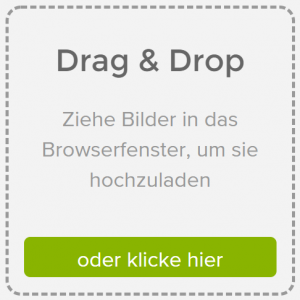Meist teile ich Fotos mit Freunden und Bekannten, deshalb duze ich alle in dieser Kurzanleitung. Ich bitte um Verständnis.
Wie lade ich Fotos über die PicDrop-Seite herunter, wie kann ich meine eigenen Bilder hochladen und mit anderen teilen? Hier eine kurze Anleitung:
Zuerst mal empfehle ich dringend, die Bilder nicht über ein Handy herunterzuladen. Fotogalerien mit mehreren Dutzend Bildern bringen es schnell auf mehrere hundert Megabyte an Daten. Das macht weder den Datentarif froh, noch macht Fotos schauen auf dem Mini-Bildschirm wirklich Freude.
Die Fotos können entweder als ganze Galerie heruntergeladen werden (also alle Bilder mit einem Klick) oder einzelne Fotos können markiert und dann als Auswahl heruntergeladen werden. Die Bilder werden beim Download in ein gepacktes Archiv zusammengefasst, das man am Rechner dann öffnen kann.
Mit einem Link, den Du von mir bekommst, gelangst Du zur Download-Seite der Galerie. Wenn ein Passwort mitgeteilt wurde, achte bitte auf die groß geschriebenen Buchstaben.
Wenn was nicht funktioniert, schreibe mir kurz:
Galerie komplett herunterladen
So sieht die Seite aus, wenn man sie öffnet:
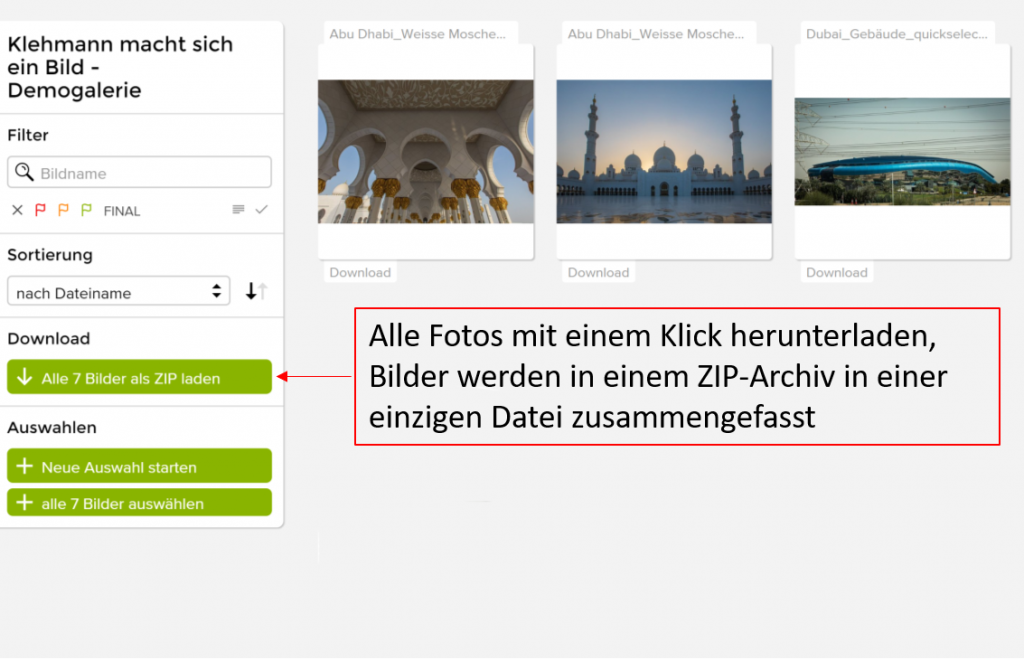
Du kannst also die komplette Galerie herunterladen und dann auf Deinem Rechner in Ruhe die Fotos löschen, die Du nicht behalten willst.
Einzelne Bilder herunterladen
Wenn Du auf ein Foto klickst, wird es groß dargestellt. Unten gibt es eine Schaltfläche mit der Beschriftung „auswählen“. Damit markierst Du das Bild für einen späteren Download. Alternativ kannst Du in der Übersicht der kleinen Bilder mit der Maus über die Fotos gehen. Oben im Eck erscheint ein kleines blaues Plus-Symbol. Ein Klick darauf markiert das Bild genauso.
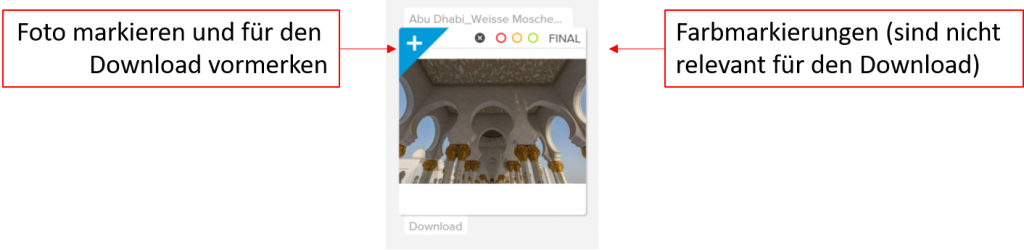
Die Farbmarkierungen, die Dir ggf. angeboten werden, sind nicht relevant.
Wenn Du in der Übersicht bist, werden Dir alle markierten Fotos unten in einer Leiste angezeigt:
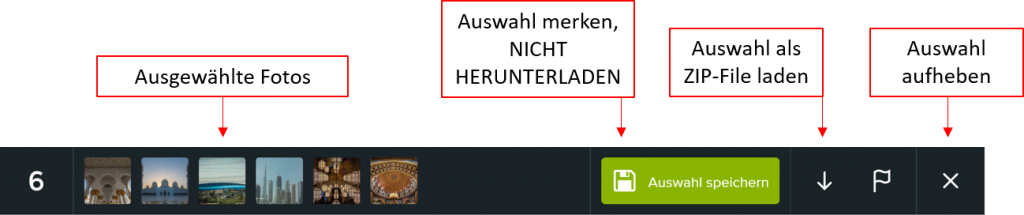
Du kannst Deine Auswahl speichern. Damit lädst Du die Bilder aber nicht herunter, die speicherst nur die Auswahl, die Du getroffen hast. Wenn ich die Galerie wieder lösche, sind die Bilder weg und nicht auf Deinem Rechner!
Der Download der Fotos wird mit dem Pfeil nach unten gestartet. Damit sind die ausgewählten Bilder auf Deinem Rechner. Viel Spaß damit.
Eigene Bilder hochladen und mit anderen teilen
Je nach Einstellung der Galerie kannst Du Deine eigenen Fotos und Videos hochladen. Die sind dann für alle sichtbar, die den Link zur Galerie von mir bekommen haben. Am Ende der Galerie findest Du dann diese Schaltfläche:
Dazu einfach die Fotos von Deinem Rechner markieren, auf die Galerieseite im Browser ziehen (Drag&Drop) und über dieser Schaltfläche loslassen. Der Upload startet automatisch.